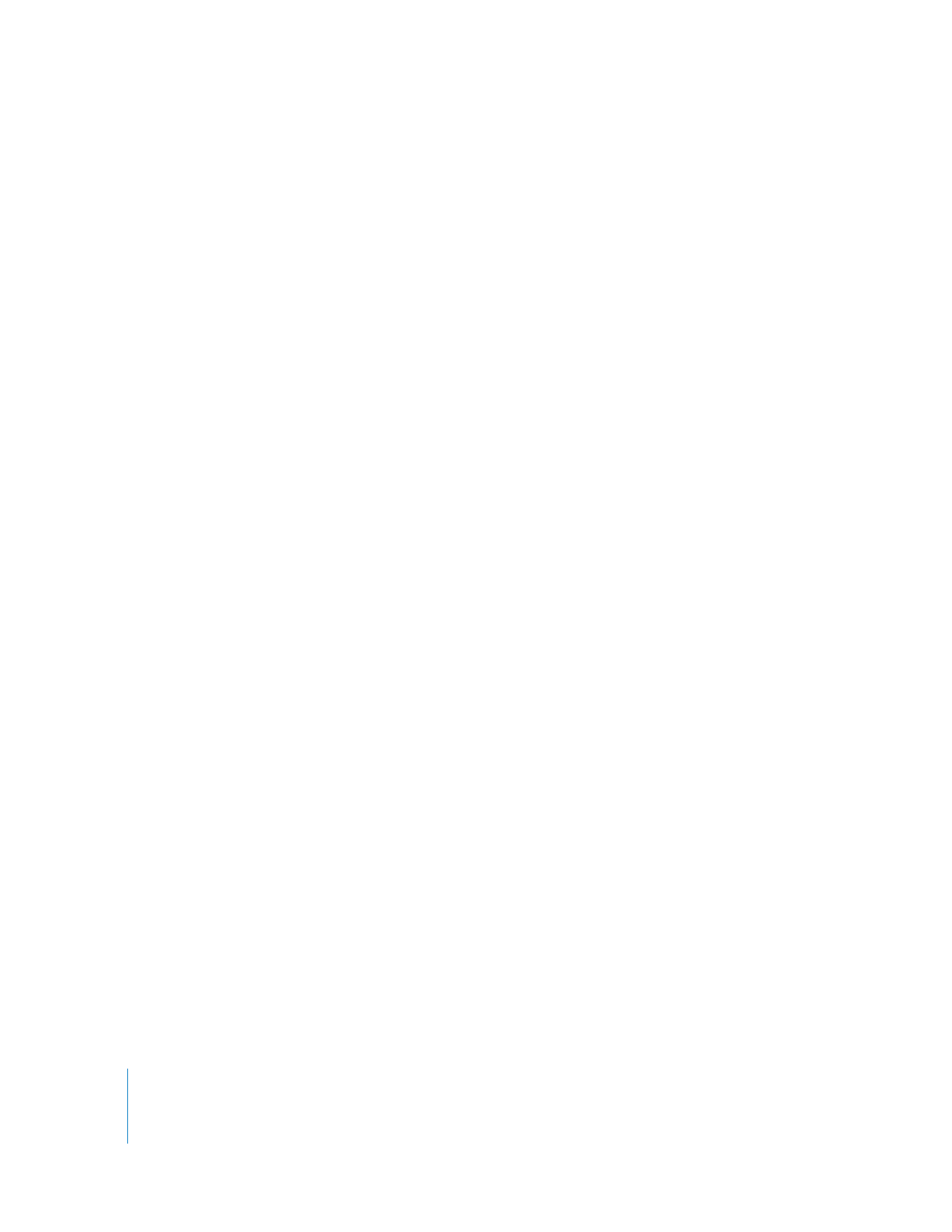
Écoute de l’audio pendant un Trim
Lors de la lecture du plan sortant ou entrant dans la fenêtre Montage Trim (à l’aide des
touches J, K et L), vous pouvez choisir les pistes audio à écouter.
Les options suivantes sont disponibles dans l’onglet Montage de la fenêtre Préférences
d’utilisateur :
 Trim avec audio de la séquence : si cette option est activée, vous entendez le mix
audio complet au moment de la lecture du plan de l’un des côtés de la fenêtre
Montage Trim. Vous pouvez ainsi définir un nouveau point d’entrée ou de sortie en
fonction des signaux audio sur les pistes où les points de montage ne sont pas sélec-
tionnés. Cette option est par défaut activée.
 Trim avec sélection de coupes audio (désactiver le reste) : toutes les pistes audio avec
des coupes sélectionnées sont lues. Toutes les autres sont désactivées.
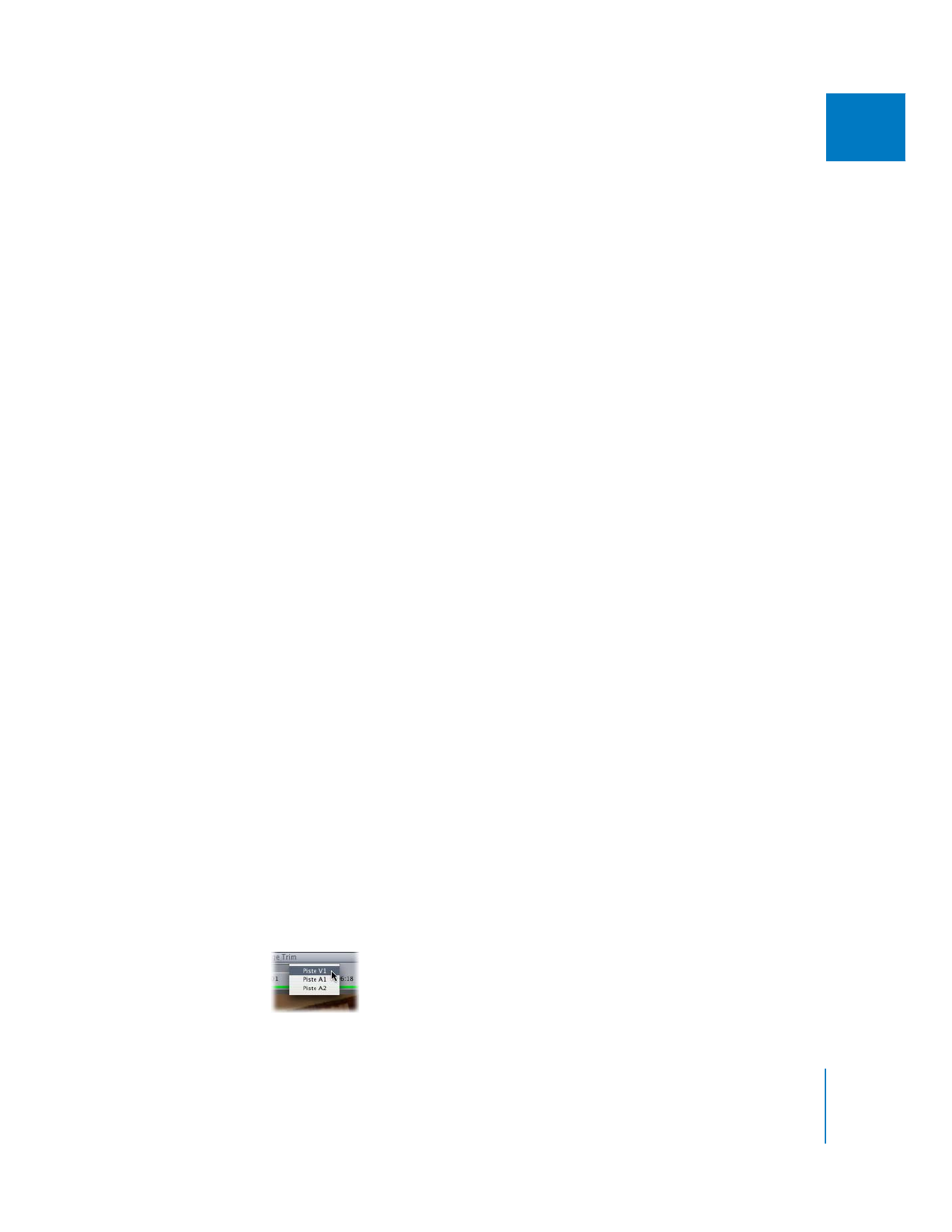
Chapitre 20
Trim de plans à l’aide de la fenêtre Montage Trim
407
III
Si les deux options sont désélectionnées, vous entendez toutes les pistes avec des cou-
pes sélectionnées, mais la liaison de l’élément du plan est également prise en compte.
Par exemple, si vous sélectionnez un point de montage sur V1 et que l’élément du plan
est lié à l’élément audio sur A1 et A2, vous entendez les pistes A1 et A2. Toutefois, si les
éléments du plan sur A1 et A2 ne sont pas liés à l’élément su plan sur V1, vous ne les
entendez pas.
∏
Conseil : l’option Trim avec audio de la séquence est la plus souvent utilisée. Si vous
souhaitez entendre uniquement l’audio de pistes spécifiques lors d’opérations de Trim,
sélectionnez l’option Trim avec sélection de coupes audio (désactiver le reste).
Lorsque vous utilisez les touches J, K et L pour lire le plan sortant ou entrant, vous pouvez
entendre toutes les pistes audio dans votre séquence, telles que musique, effets sonores
et voix-off. Cela peut être utile si vous attendez un signal sonore particulier pour savoir
quand effectuer un cut.
Pour écouter toutes les pistes audio d’une séquence en utilisant les touches J, K et L
dans la fenêtre Montage Trim :
1
Choisissez Final Cut Pro > Préférences d’utilisateur, puis cliquez sur l’onglet Montage.
2
Cochez la case Trim avec audio de la séquence.
3
Sélectionnez des points de montage dans la Timeline et double-cliquez dessus pour
ouvrir la fenêtre Montage Trim.
4
Déplacez le pointeur sur le côté de la fenêtre Montage Trim que vous voulez écouter,
puis servez-vous des touches J, K et L pour lire le plan entrant ou sortant.
Pour écouter uniquement les pistes audio sélectionnées dans la Timeline en utilisant
les touches J, K et L dans la fenêtre Montage Trim :
1
Choisissez Final Cut Pro > Préférences d’utilisateur, puis cliquez sur l’onglet Montage.
2
Cochez la case Trim avec sélection de coupes audio (désactiver le reste).
Important :
assurez-vous que la case Trim avec audio de la séquence est également cochée.
3
Sélectionnez des points de montage dans la Timeline et double-cliquez dessus pour
ouvrir la fenêtre Montage Trim.
4
Déplacez le pointeur sur le côté de la fenêtre Montage Trim que vous voulez écouter,
puis servez-vous des touches J, K et L pour lire le plan entrant ou sortant.
Remarque : lorsque vous travaillez avec plusieurs points de montage dans la Timeline,
la sélection d’une piste audio dans le menu local Piste vous permet d’écouter unique-
ment cette piste audio lors de la lecture sur un côté de la fenêtre Montage Trim.
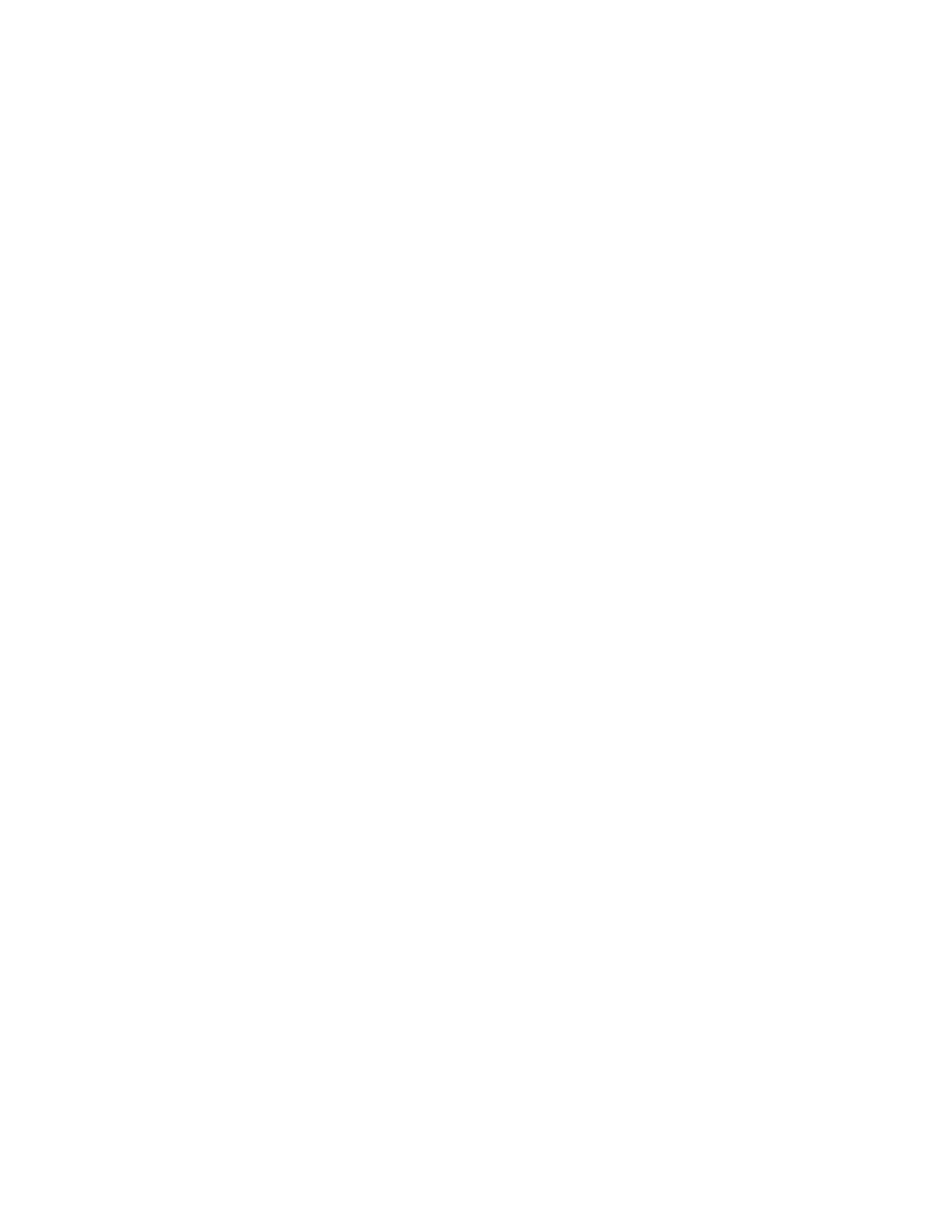
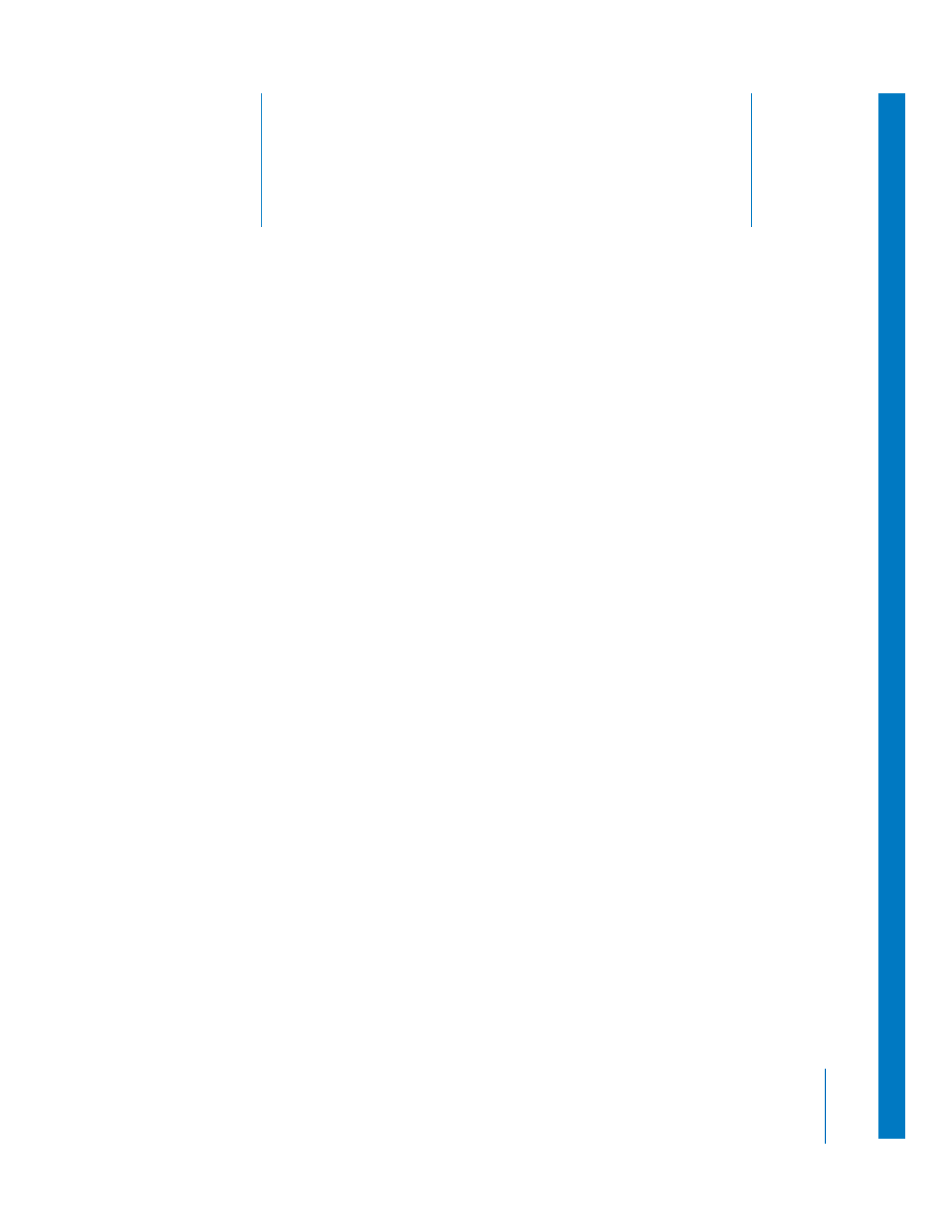
21
409
21